Kehilangan Paket ialah masalah berterusan untuk pemain Call of Duty: Warzone, ia sangat memperlahankan kelajuan penghantaran rangkaian dan kadangkala menyebabkan ketinggalan atau kependaman Warzone pada masa yang sama. Untuk membantu anda menyingkirkan masalah ini pada musim baru, di sini saya menyediakan anda dengan beberapa penyelesaian yang berguna.

Apa itu Packet Loss
Paket ialah unit data yang dihantar melalui rangkaian apabila anda melakukan operasi di Internet. Secara amnya, paket dihalakan ke destinasi mereka melalui laluan yang telah ditetapkan, tetapi kadangkala terdapat juga paket yang melalui rangkaian dan tidak tiba di destinasi mereka, ini dipanggil kehilangan paket.
Punca kehilangan paket adalah berbilang, tetapi terdapat beberapa pembaikan yang terbukti berguna untuk pemain lain. Teruskan membaca untuk melihat bagaimana.
Cara Membetulkan Kehilangan Paket dalam Warzone
Anda boleh membaca artikel ini mengikut urutan sehingga anda menemui penyelesaian yang sesuai dengan kes anda.
- Panggilan Tugas: Warzone
Penyelesaian 1: Selesaikan masalah sambungan rangkaian anda
Masalah kehilangan paket dalam kebanyakan kes berkait rapat dengan sambungan rangkaian anda, sebelum pergi lebih jauh, anda boleh mencuba operasi di bawah dahulu untuk menyelesaikan masalah rangkaian anda.
Mulakan semula penghala dan modem anda
1) Matikan komputer riba anda, kemudian cabut kabel kuasanya.
2) Matikan penghala/modem anda, kemudian cabut kabel kuasanya.
3) Matikan semua peranti luaran anda dan tunggu sekurang-kurangnya seminit tanpa melakukan apa-apa.
4) Sambungkan kabel kuasa ke komputer riba dan penghala/modem anda.
5) Mulakan semula penghala/modem dan komputer riba anda.
6) Mulakan semula permainan anda dan uji sama ada ia boleh berfungsi seperti biasa.
Gunakan sambungan berwayar
Sambungan wayarles lebih terdedah kepada kehilangan paket, kerana data yang dihantar melalui udara lebih berkemungkinan hilang, jika anda menggunakan Wi-Fi untuk menjalankan permainan, anda boleh cuba menggunakan sambungan berwayar, kerana sambungan Berwayar akan membawa anda kelajuan yang lebih pantas dan kurang kependaman, ia menjadikan penghantaran data lebih mudah.
Kemas kini perisian tegar penghala anda
Perisian tegar mengandungi maklumat konfigurasi utama dan digunakan untuk mengurus antara muka dan tetapan keselamatan untuk penghala anda.
Sesetengah pengeluar penghala kadangkala mengeluarkan kemas kini untuk membetulkan pepijat dalam perisian tegar mereka dan meningkatkan prestasi produk mereka. Oleh itu, adalah penting juga untuk mengemas kini perisian tegar penghala anda untuk menyelesaikan kehilangan paket permainan Warzone.
Caranya berbeza untuk penghala yang berbeza, anda boleh merujuk kepada manual penghala anda atau hubungi sokongan pelanggan untuk mendapatkan maklumat lanjut.
Penyelesaian 2: Kemas kini pemacu rangkaian anda
Apabila anda menghadapi kehilangan paket semasa menjalankan Warzone, anda juga disyorkan untuk menyemak sama ada pemacu rangkaian anda sudah lapuk atau rosak, kerana pemacu boleh secara langsung mempengaruhi kelajuan dan kelancaran rangkaian anda.
Pilihan 1: secara manual
Anda boleh pergi ke tapak web rasmi pengeluar peranti rangkaian anda untuk memuat turun pemacu terbaharunya. Kemudian anda perlu memasangnya secara manual dengan mengikut arahan pada skrin anda.
Kemas kini pemandu manual memerlukan kesabaran dan pengetahuan komputer kerana anda perlu melakukan semua operasi sendiri langkah demi langkah.
Pilihan 2: secara automatik (disyorkan)
Jika anda tidak mempunyai masa, kesabaran atau pengetahuan asas komputer untuk mengemas kini pemandu anda secara manual, saya syorkan anda berbuat demikian. secara automatik dengan Pemandu Mudah .
Jika anda tidak boleh menggunakan Driver Easy seperti biasa kerana kekurangan akses internet, anda boleh menggunakan mod Driver Easy. ' analisis luar talian daripada Pemandu Mudah untuk menyelesaikan masalah ini.Pemandu Mudah akan mengenali sistem anda secara automatik dan mencari pemacu terkini untuk anda. Anda tidak perlu tahu sistem yang sedang berjalan pada komputer anda dan anda tidak lagi berisiko memuat turun pemacu yang salah atau membuat ralat semasa pemasangan pemacu.
satu) Muat turun dan pasang Driver Easy.
dua) Lari -ia dan klik Analisis sekarang . Driver Easy akan mengimbas komputer anda dan mengesan semua pemandu anda yang bermasalah.
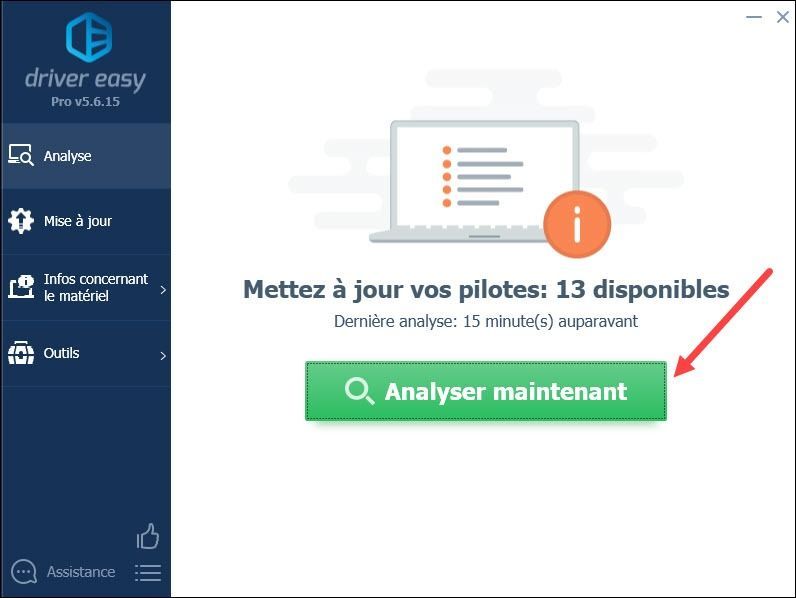
3) Klik Kemaskini semua untuk mengemas kini semua pemandu anda yang rosak, hilang atau ketinggalan zaman sekaligus. Operasi ini memerlukan versi PRO daripada Driver Easy – anda akan digesa untuk naik taraf Pemandu Mudah apabila anda klik Kemaskini semua .
Dengan versi PRO , anda boleh menikmati a sokongan teknikal penuh serta a Jaminan wang dikembalikan 30 hari .Anda juga boleh menggunakan versi PERCUMA of Driver Easy: klik pada butang Kemas kini bersebelahan peranti rangkaian anda yang dilaporkan untuk memuat turun pemacu terbaharunya, maka anda perlu memasangnya secara manual pada PC anda.
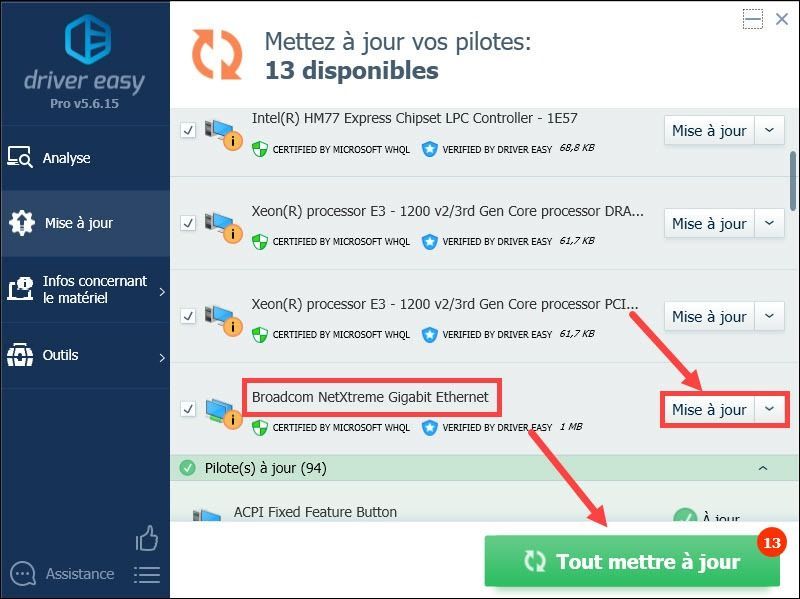
4) Selepas mengemas kini pemandu anda, mula semula PC anda dan semak sama ada masalah anda telah diselesaikan.
Penyelesaian 3: Pasang kemas kini Windows terkini
Microsoft mengeluarkan kemas kini Windows secara berkala untuk meningkatkan prestasi PC anda, kerana ia termasuk pembetulan untuk membetulkan pepijat dan isu keserasian yang boleh menyebabkan kehilangan paket. Oleh itu, adalah disyorkan untuk mengemas kini sistem Windows anda dengan kerap.
Ikuti langkah seterusnya untuk berbuat demikian:
1) Tekan kekunci serentak Windows + I pada papan kekunci anda dan klik Kemas kini dan keselamatan .
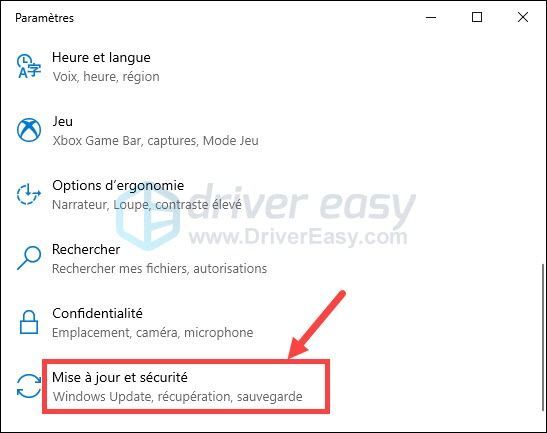
2) Klik Kemas Kini Windows dalam anak tetingkap kiri dan kemudian klik Menyemak kemas kini .
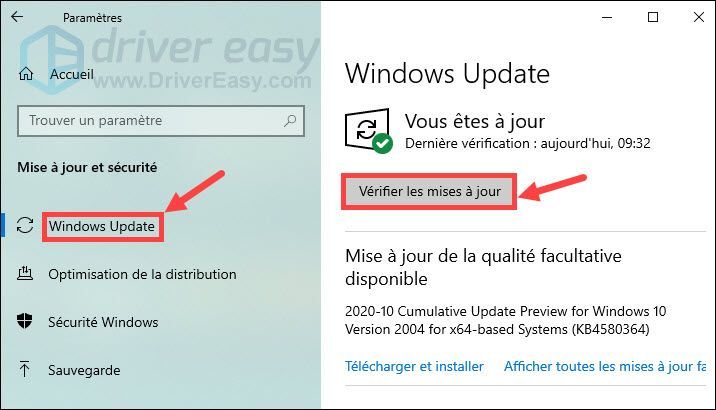
3) PC anda secara automatik akan mencari dan memasang kemas kini Windows terkini pada PC anda. Setelah proses selesai, mulakan semula PC anda dan uji sama ada masalah anda telah dibetulkan.
Penyelesaian 4: Cuba VPN
Kehilangan paket yang berterusan juga boleh menunjukkan masalah rangkaian tempatan, ini bermakna sesuatu tidak berjalan seperti yang diharapkan dalam sambungan anda dengan pelayan permainan. Jika penyelesaian yang anda cuba tidak berjaya, anda boleh cuba menggunakan VPN.
Pelayan VPN memberi anda sambungan yang stabil dan kependaman rendah semasa waktu sibuk. Dan apa yang lebih penting ialah mereka akan menyelesaikan masalah yang berkaitan dengan tetapan NAT, QoS dan firewall dengan baik.
Anda akan menemui berbilang VPN dalam talian, berbanding VPN percuma, ia sentiasa disyorkan untuk memilih satu VPN berbayar yang lebih dipercayai dan lebih selamat, seperti NordVPN dan Surfshark .
Perlu dinyatakan bahawa menggunakan VPN boleh menyebabkan penggantungan akaun permainan anda jika anda menggunakannya untuk memperoleh kelebihan yang tidak adil semasa permainan atau untuk memanipulasi statistik dan data permainan. Jadi berhati-hati tentang operasi anda semasa menggunakan VPN.Jadi berikut ialah penyelesaian utama untuk menyelesaikan kehilangan pactet dalam permainan Warzone, harap ia berfungsi dalam kes anda. Jika anda mempunyai idea lain untuk dikongsi, sila tinggalkan komen anda di bawah.


![[SELESAIKAN] Isu Skrin Hitam Minecraft – Petua 2022](https://letmeknow.ch/img/knowledge/08/minecraft-black-screen-issue-2022-tips.jpg)



